
Como controlar a TV Vizio sem controle remoto ou Wi-Fi? Well, you've come to the right guide. Here you will find alternative ways to use your Vizio TV with no remote or wireless network, and we also added straightforward steps to help you adopt these methods. Ready to learn more? Let's dive in!
Índice
Como usar a TV Vizio sem controle remoto ou Wi-Fi
Mesmo sem um controle remoto ou Wi-Fi, existem seis maneiras práticas de você ainda controlar sua TV Vizio. Continue lendo para descobrir qual opção funciona melhor para você!
Maneira 1. Use os botões da TV
O primeiro método é usar os botões físicos da sua TV Vizio, que geralmente estão localizados na parte de trás, na lateral ou na borda inferior da televisão.
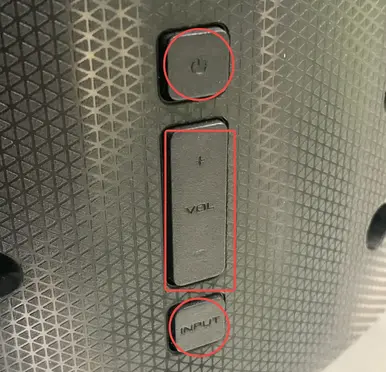
Once you've located the buttons on your Vizio TV, you can use them to Ligar ou desligar a TV Vizio e ajustar configurações básicas como volume, entrada e seleção de canal.
Caminho 2. Use um Cabo Ethernet
Se você tiver um cabo Ethernet e sua TV Vizio tiver uma porta Ethernet, você pode estabelecer uma conexão com fio entre sua TV e seu roteador.

Paso 1. Conecte uma extremidade do cabo Ethernet à porta Ethernet da sua TV Vizio e conecte a outra extremidade à porta Ethernet do seu roteador. Isso fornecerá uma conexão à Internet para sua TV sem precisar de Wi-Fi.
Paso 2. Você pode controlar sua TV Vizio usando os botões da TV ou instalar um controle remoto virtual da TV Vizio No dispositivo móvel com a mesma conexão à Internet.

Baixe o Controle Remoto Universal
Paso 3. Inicie o aplicativo para seguir as instruções na tela para concluir o processo de emparelhamento. Uma vez emparelhado com sucesso, você pode tocar no botão virtual para controlar sua TV.
Caminho 3. Use um teclado ou mouse USB
Além disso, você pode usar um teclado ou mouse USB, pois a maioria das TVs Vizio possui portas USB localizadas nas laterais ou nos painéis traseiros.

Paso 1. Conecte um teclado USB ou mouse USB na porta apropriada da sua TV Vizio.
Paso 2. Once you're connected, you can use the peripheral device to navigate the Vizio TV's menu and settings. This lets you easily adjust the volume, alternar entradas, e acesse outros recursos básicos na sua TV.
Caminho 4. Use um aplicativo de controle remoto habilitado para IR
Se você possui um dispositivo Android com um sensor IR blaster embutido, pode aproveitar o controle remoto IR disponível ou instalar um IR remote app que permite controlar sua TV Vizio.

Baixe o Controle Remoto Universal
These IR apps send infrared signals that replicate those of a standard remote. After downloading, follow the app's instructions to pair it with your Vizio TV, and then you can use it to control your television.
Maneira 5. Use um Controle Remoto Universal
Quando você A TV Vizio não está conectando ao WiFi. Sem controle remoto, você também pode adotar um controle remoto universal como alternativa que permite controlar vários dispositivos, incluindo sua TV Vizio.
Simply choose a universal remote that's compatible with your Vizio TV, then find the pairing code in the code list included with the remote or search online. Once you have the code, follow the instructions that come with the remote to program it and connect your TV to a Wi-Fi network.
Caminho 6. Compre um novo controle remoto Vizio TV
Como controlar a TV Vizio sem controle remoto ou Wi-Fi? Além dos métodos discutidos acima, você pode comprar um novo controle remoto Vizio e criar um ponto de acesso para conectar sua TV à internet.
Palavras Finais
How to turn on Vizio TV without remote or WiFi? How to navigate to Vizio TV Menu without remote or WiFi? Don't be nervous, armed with the information contained in this article, nothing will now stop you from controlling your Vizio TV with no remote or wireless network.
Como controlar a TV Vizio sem controle remoto ou WiFi FAQ
P: Como conecto minha TV Vizio ao Wi-Fi sem o controle remoto?
Você pode usar os botões da TV, um teclado ou mouse USB, instalar um aplicativo móvel da Vizio, conectar um cabo Ethernet ou comprar um controle remoto universal ou um novo controle remoto da Vizio.
P: Como posso controlar minha TV sem um controle remoto ou Wi-Fi?
Sem controle remoto ou rede sem fio, você pode controlar sua televisão pelos botões da TV, um cabo Ethernet, um teclado ou mouse USB, um aplicativo remoto habilitado para IR e um controle remoto universal.








